如何在 iPhone 上安排短信
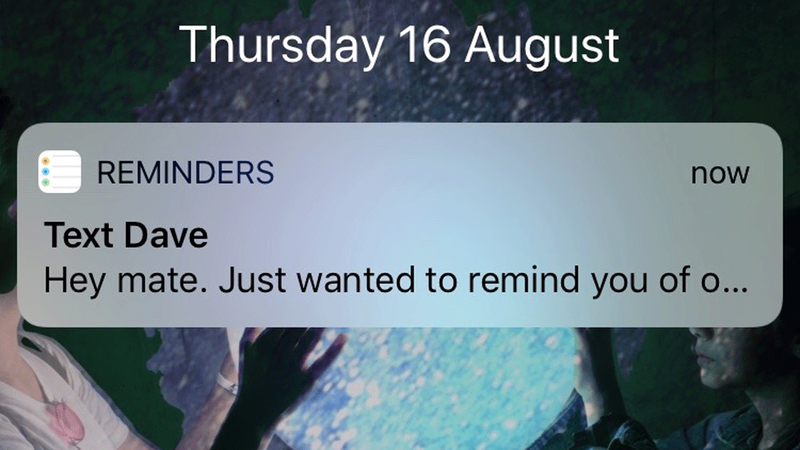
在很多情况下,能够创建消息并让它在您选择的时间自动发送是很有用的。虽然这在 Spark,但是,使用文本进行此操作更加困难。在本文中,我们向您展示了在 iPhone 上安排短信的几种方法。
短信真的可以安排吗?
是和否。有一些可用的服务,例如 预定应用,它将安排文本,但这些都带有警告。
首先,该应用程序使用服务来完成任务,这意味着如果您居住在美国、加拿大、比利时或捷克共和国,您的消息来自与您自己的号码不同的号码。收件人将收到短信,但不知道是谁发送的,除非您记得在底部签名。
事实上,要使用文本自动发送功能,您必须至少处于高级套餐 ,每月费用为 2.99 英镑/3.49 美元。 (该应用程序本身是免费的。)
在免费套餐中,您可以设置在特定时间发送消息,然后”计划”会在该时刻到来时提示您执行此操作。

它可能非常有用,但如果您愿意使用 iPhone 上现有的提醒应用程序,那么您无需安装任何其他软件即可实现大部分功能。
使用提醒安排文本
尽管提醒实际上无法发送短信,但它可能是一种提前编写短信然后提示您在正确的时间发送短信的好方法。
为此,请打开”提醒”,然后点击屏幕右上角的 + 图标(在主界面中;如果您位于子部分之一,则 + 位于列表底部) )。从出现的选项框中选择”提醒”,您将进入可以创建消息的页面。
在顶部的空白字段中输入”文本[Dave]”(显然插入您想要联系的任何人的姓名)。接下来,点击”在某一天提醒我”选项,选择”闹钟”,然后输入您要发送消息的时间和日期。

完成此操作后,向下滚动到页面底部的注释区域,然后点击并按住它,直到可以输入文本。现在输入您要发送的消息。完成后点击”完成”。

当屏幕上出现提醒,提醒您给相关人员发短信时,双击它即可打开消息,再次点击它即可显示信息图标(一个内含”i”的圆圈),点击该按钮,然后向下滚动到”注释”部分。
在此处点击并按住文本,直到出现上下文菜单。选择”全选”,然后选择”复制”。

现在剩下要做的就是打开”消息”应用,开始新的文本,选择收件人,然后点按并按住文本字段,直到出现上下文菜单。粘贴您的消息,按”发送”图标(内部有白色箭头的绿色圆圈),您的文本将在您原本打算的时间发送。
是的,这不如让你的 iPhone 为你做所有事情那么好,但这个过程是免费的,并且确保你不会忘记。
如需了解更多使用设备的有用方法,请尝试阅读我们的iPhone提示与技巧功能。
